Der Zugriff auf die Websites, die Sie häufig in Safari besuchen, ist super einfach; dank einer Funktion namens „Favoriten“. Wenn Sie auf Ihrem iOS-Gerät in Safari auf die Suchleiste tippen, werden alle Ihre bevorzugten Websites angezeigt. Tippen Sie einfach auf diejenige, die Sie besuchen möchten, und gehen Sie dorthin. Noch besser ist, dass Sie Favoriten in Safari auf Ihrem iPhone und iPad in iOS 13 schnell hinzufügen oder löschen können.
- So fügen Sie Favoriten in Safari in iOS 13 und iPadOS hinzu
- Safari-Favoriten auf iPhone und iPad neu anordnen
- So löschen Sie Favoriten in Safari in iOS 13 und iPadOS
So fügen Sie Favoriten in Safari in iOS 13 und iPadOS hinzu
Schritt 1. Starten Sie Safari auf Ihrem iOS-Gerät.
Schritt #2. Gehen Sie jetzt zur Website die Sie zu den Favoriten hinzufügen möchten.
Schritt #3. Tippen Sie als Nächstes auf die Teilen-Schaltfläche.
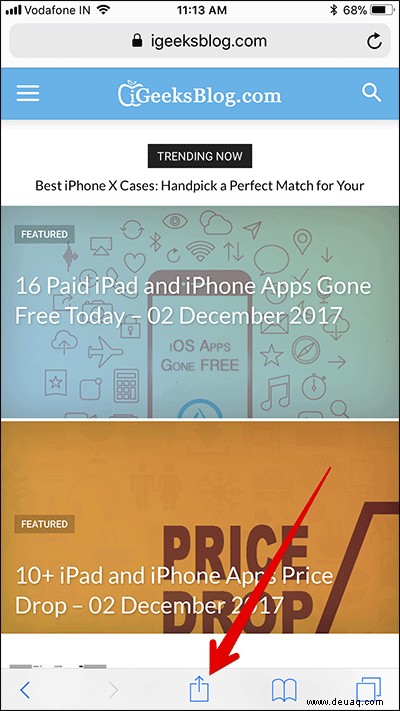
Schritt #4. Als nächstes müssen Sie auf Zu Favoriten hinzufügen. tippen
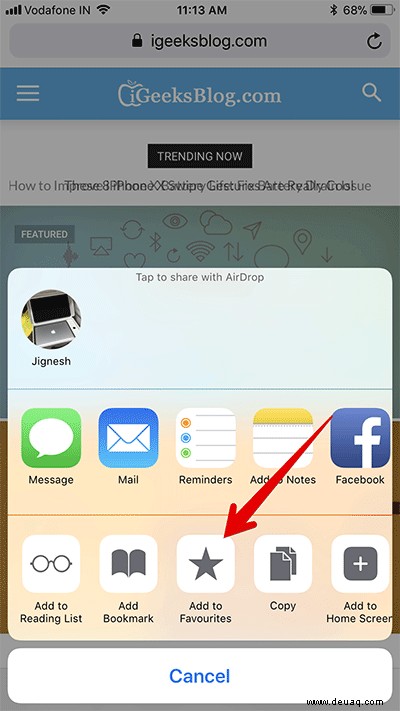
Schritt #5. Tippen Sie anschließend auf Speichern in der oberen rechten Ecke.
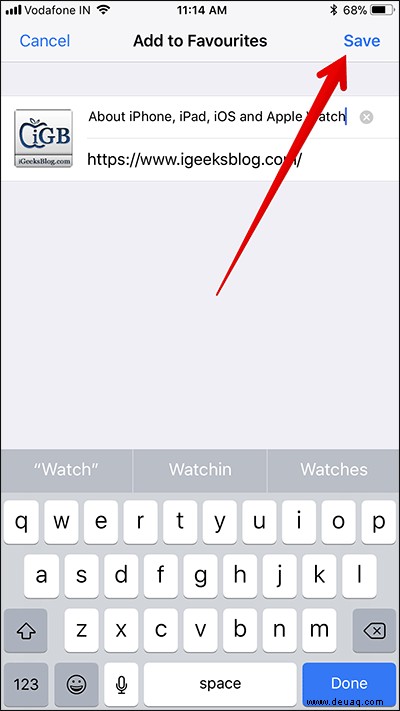
Das ist es!
Sie haben es erfolgreich zur Seite "Favoriten" hinzugefügt.
Je nach Bedarf können Sie Websites auch neu anordnen. Beispielsweise können Sie die wichtigen oben anzeigen lassen und die weniger wichtigen unten platzieren.
So ordnen Sie Safari-Favoriten auf iPhone und iPad neu an
Schritt 1. Starten Sie Safari auf Ihrem iOS-Gerät → Tippen Sie auf Lesezeichen.
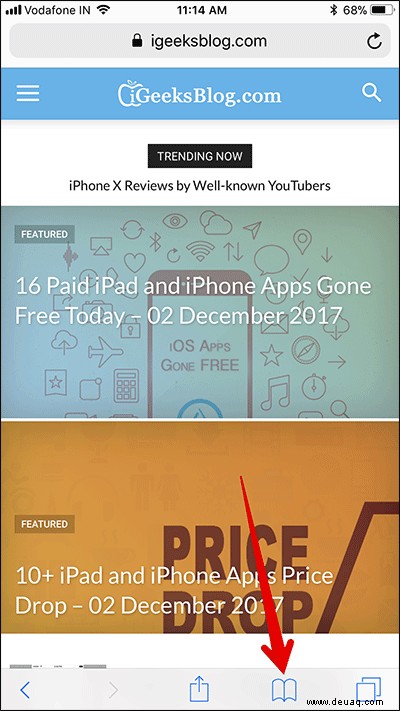
Schritt #2. Vergewissern Sie sich, dass der Lesezeichen-Tab vorhanden ist ist ausgewählt. Tippen Sie dann auf Favoriten.
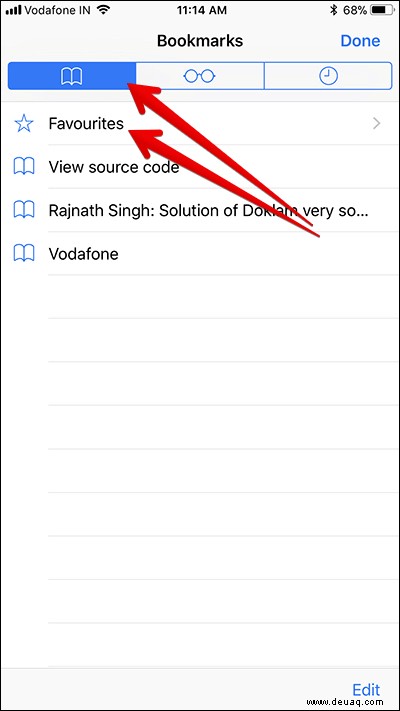
Schritt #3. Tippen Sie auf Bearbeiten.
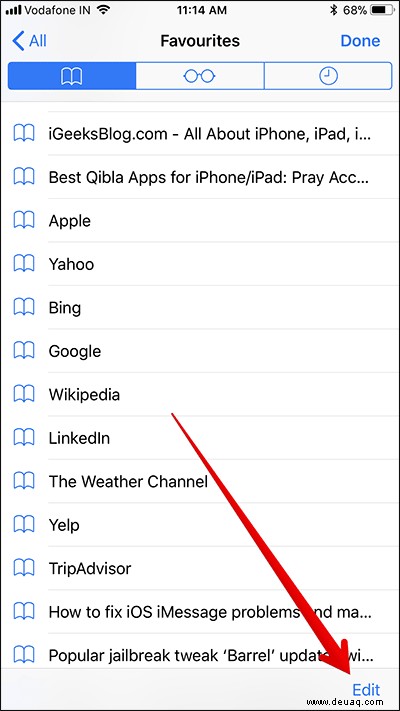
Schritt #4. Tippen und halten Sie nun die kleinen drei Linien die sich direkt neben einem Website-Link befinden, und ziehen Sie ihn an die gewünschte Stelle.
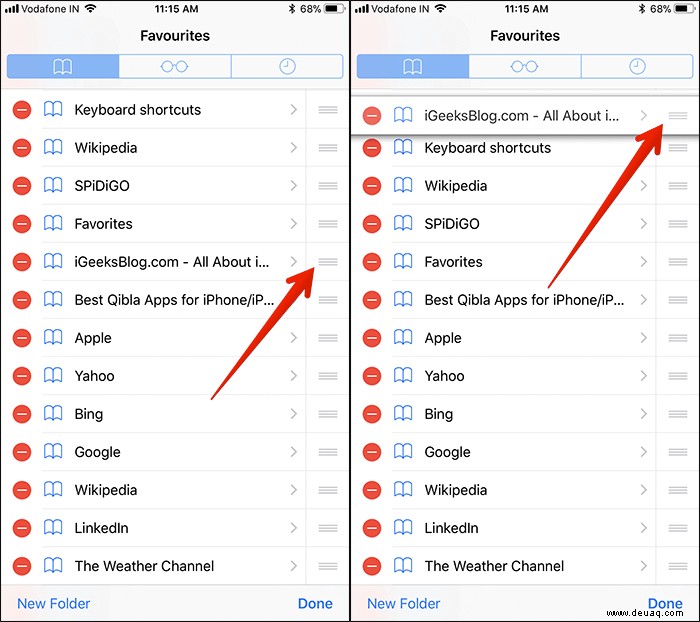
Schritt #5. Tippen Sie auf Fertig zu bestätigen.
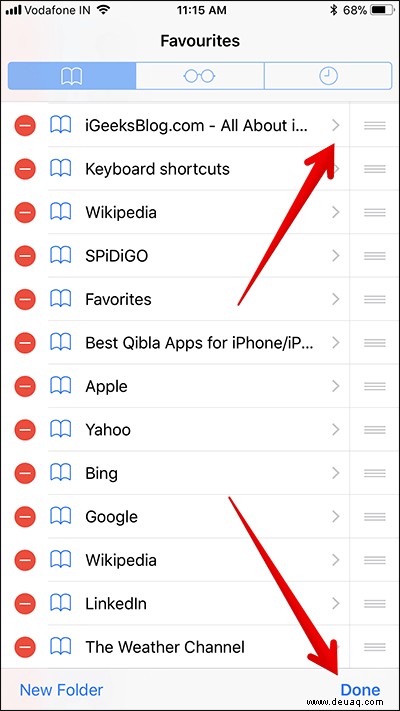
Sie möchten keine Websites in Ihrer Favoritenliste behalten? Nun, Sie können es leicht loswerden.
So löschen Sie Favoriten in Safari in iOS 13 und iPadOS
Schritt 1. Öffnen Sie Safari auf Ihrem iPhone.
Schritt #2. Tippen Sie nun auf die Schaltfläche Lesezeichen unten. (auf Ihrem iPad, Sie müssen auf die Lesezeichen-Schaltfläche in der oberen linken Ecke tippen. )
Schritt #3. Stellen Sie als Nächstes sicher, dass Lesezeichen angezeigt werden oben ausgewählt ist → auf Favoriten. tippen
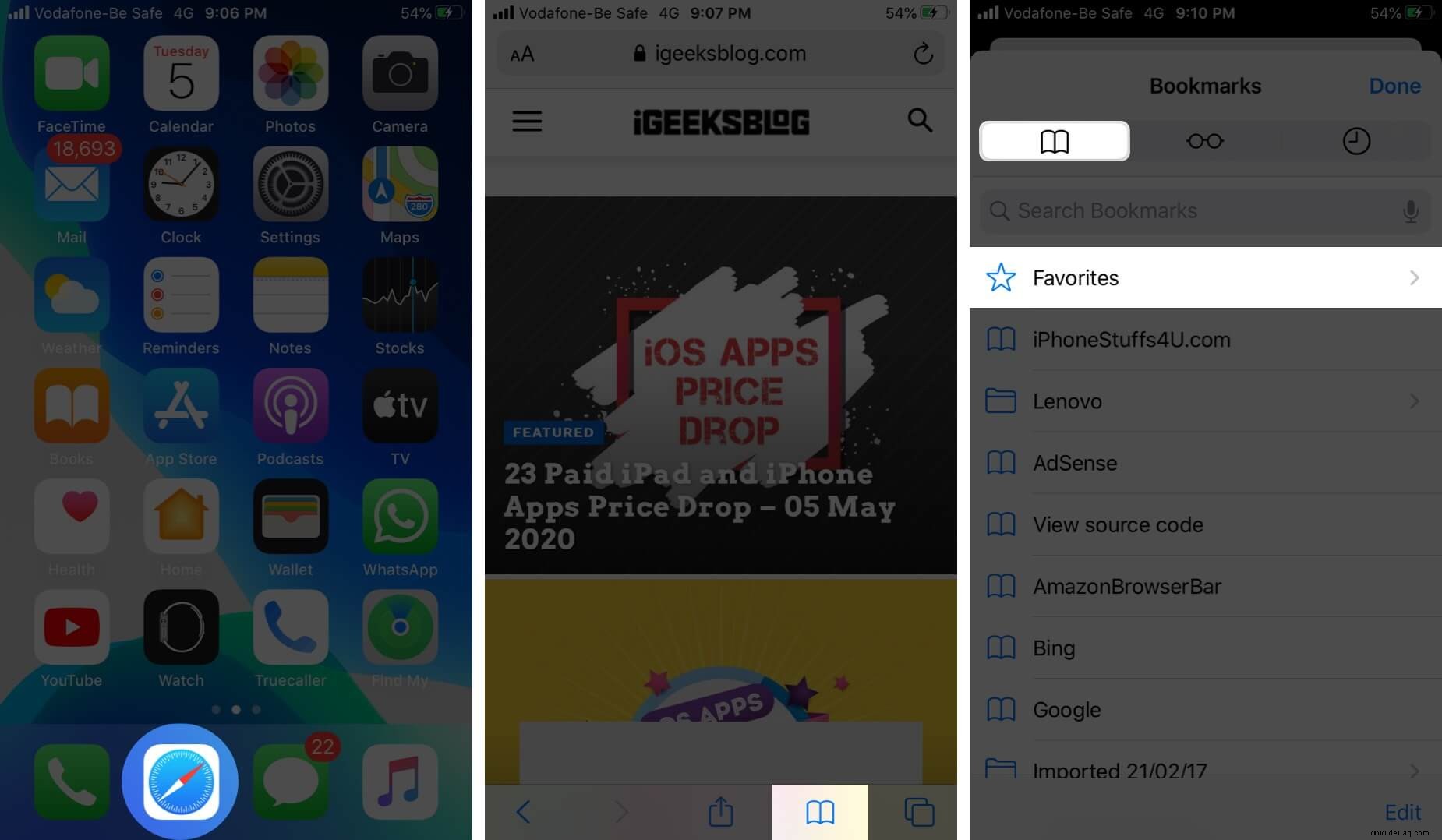
Schritt #4. Berühren und halten Sie eine Website in den Favoriten . Tippen Sie dann auf Löschen.
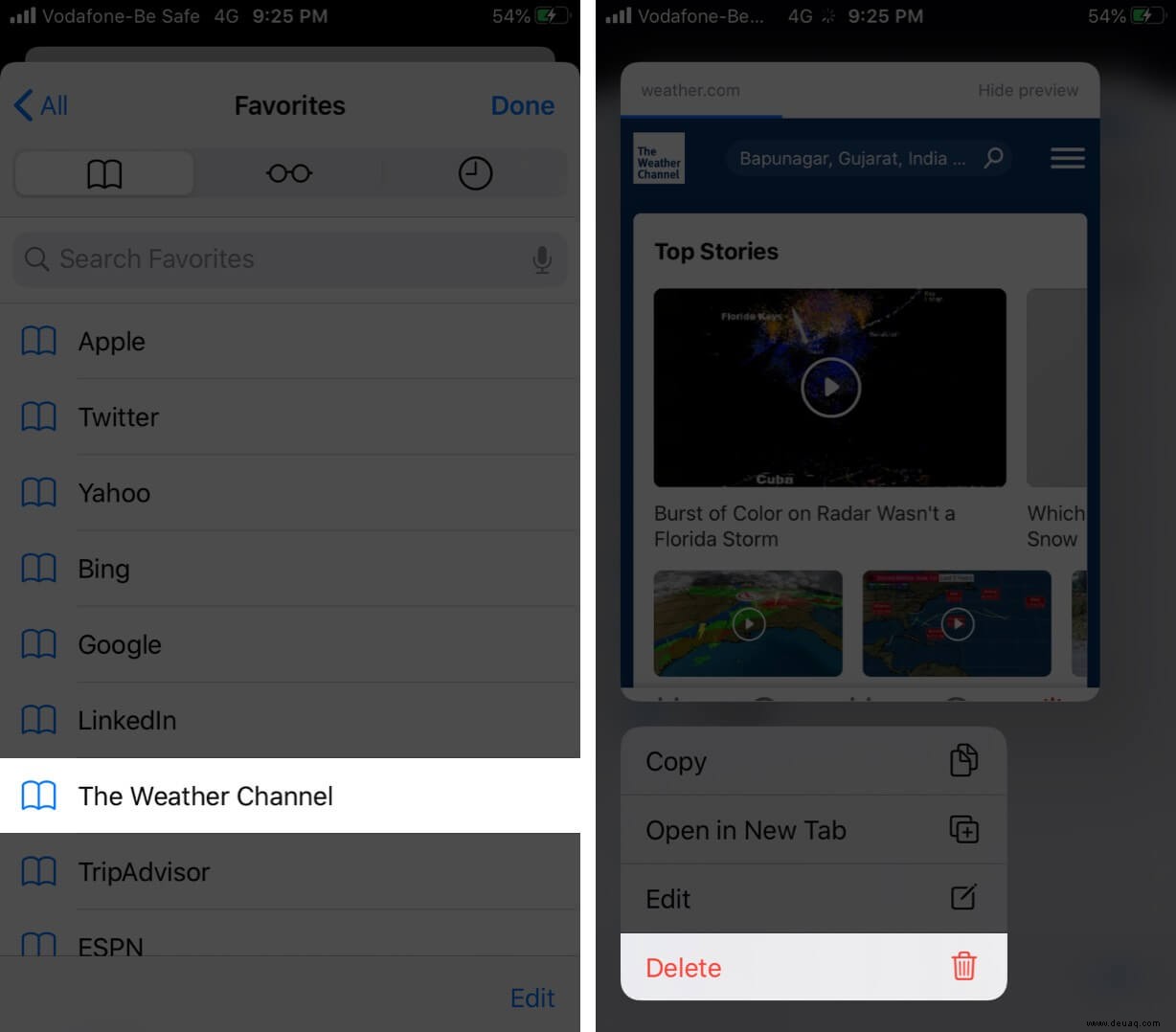
Du bist dran:
Wie viel verwenden Sie Safari? Teilen Sie uns Ihr Feedback dazu und die Funktionen mit, die Sie in dieser App gerne verwenden.
Wenn Ihnen dieser Beitrag gefallen hat, möchten Sie vielleicht auch einen Blick auf diese Artikel werfen:
- Beste Safari-Erweiterungen für iPhone und iPad
- So verhindern Sie, dass Websites Sie in Safari verfolgen
- So aktivieren Sie den Safari-Popup-Blocker auf iPhone, iPad und Mac